
时间:2021-03-29 08:35:46 来源:www.win10xitong.com 作者:win10
windows系统非常经典,我们在办公和娱乐的时候都会用它。你在使用系统的时候有没有遇到Win10如何重置Linux子系统问题呢?这个对于那些比较熟悉win10系统的网友处理起来很简单,但是不太熟悉电脑的网友面对Win10如何重置Linux子系统问题就很难受了。我们完全可以自己动手来解决Win10如何重置Linux子系统问题,小编这里提供一个解决步骤:1、按 Win + i 组合键,快速打开Windows 设置,搜索框,可以查找设置,也可以直接找到并点击应用(卸载、默认应用、可选功能);2、应用主页设置窗口中,在右侧找到并点击已经安装的 Linux 子系统下的高级选项就简简单单的解决了。这么说肯定大家还是不是太明白,接下来就具体说说Win10如何重置Linux子系统的详尽解决要领。
方法/步骤:
1、按 Win + i 组合键,快速打开Windows 设置,搜索框,可以查找设置,也可以直接找到并点击应用(卸载、默认应用、可选功能);
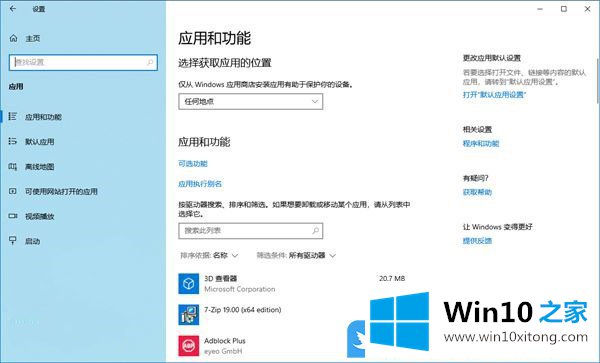
2、应用主页设置窗口中,在右侧找到并点击已经安装的 Linux 子系统下的高级选项;
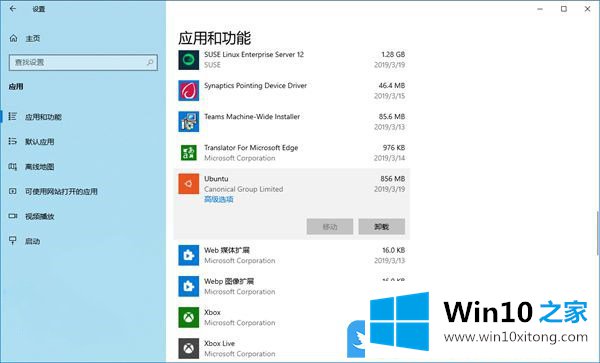
3、一些关于 Ubuntu 的详细信息;
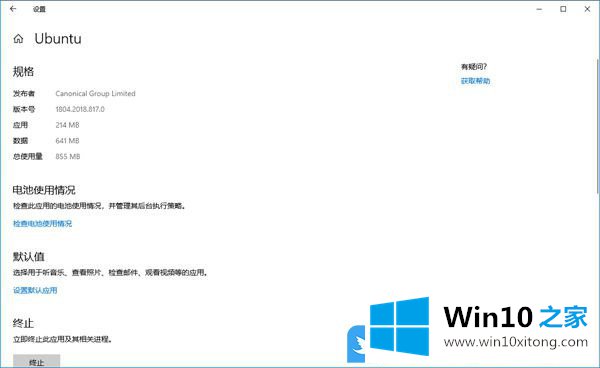
4、这时可以看到终止(位于标题终止下)、修复(位于标题重置下)、重置(位于标题重置下)和卸载(位于标题“卸载”下)共四个按钮;
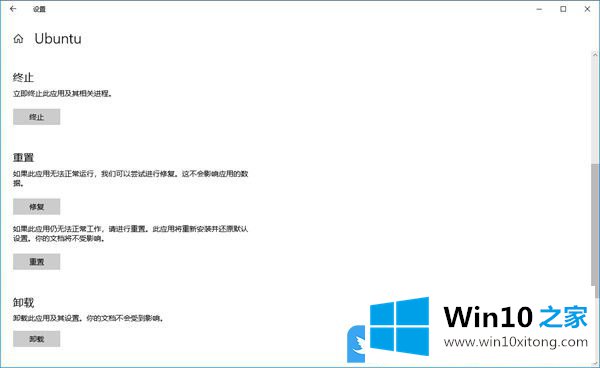
5、点击重置的时候,会提示这将永久删除此设备上的应用数据,包括你的首选项和登录详细信息,如果没有问题的话,点击重置即可;
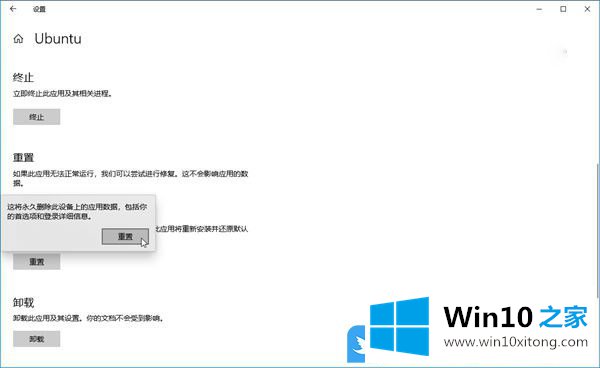
6、当重置完成的时候,可以在重置按钮的右侧看到一个对号;
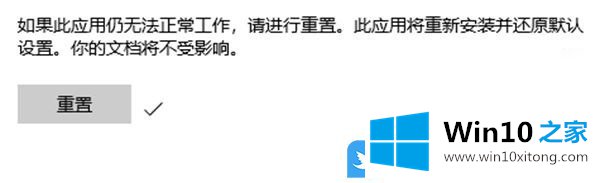
7、最后,当你重新开启,被重置过的 Linux 子系统后,这个干净的子系统就会全新安装,然后要求你从头开始配置了;
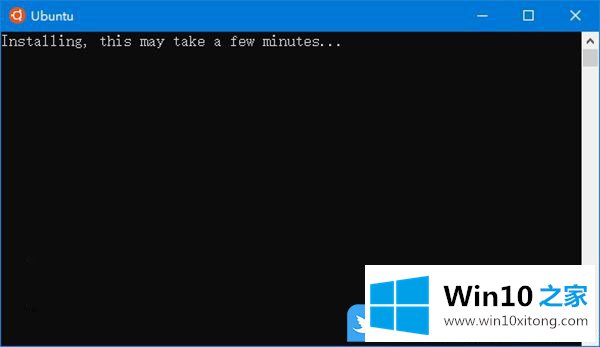
以上就是Win10如何重置Linux子系统|Win10系统重置Ubuntu教程文章。
有关Win10如何重置Linux子系统的情况小编在以上的文章中就描述得很明白,只要一步一步操作,大家都能处理。关注本站,获取更多有用的内容。